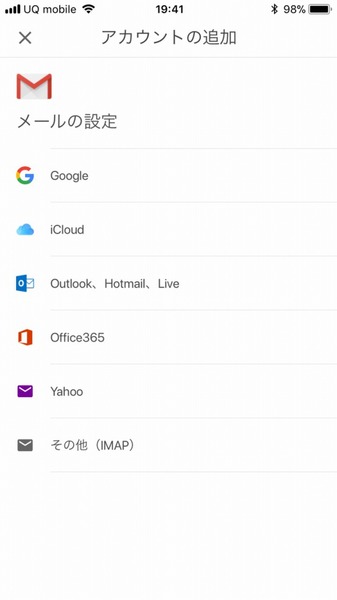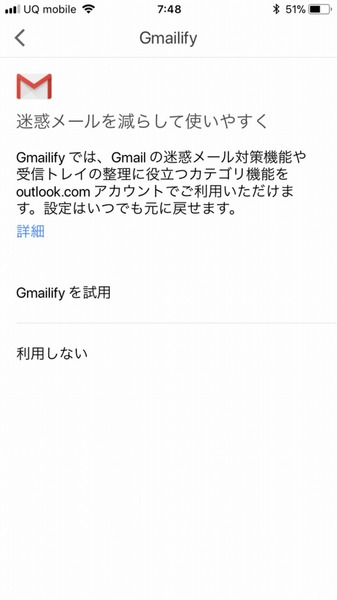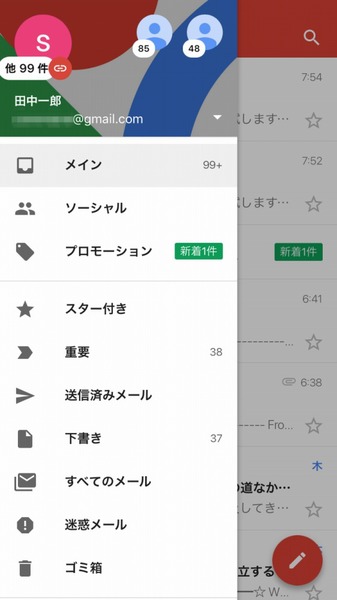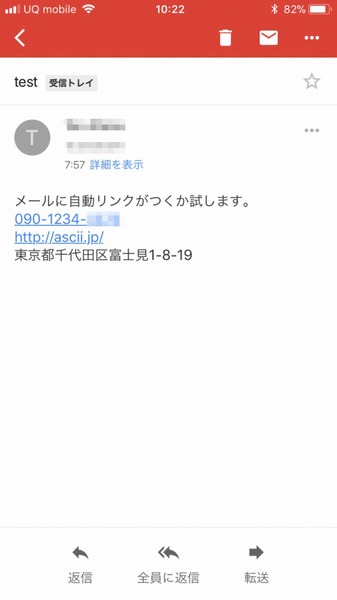Gmailをメインの登録先や連絡手段として使っているユーザーは多いかと思いますが、ちょっと設定を加えるだけでさらに便利になります。ライターの島徹さんが日常生活でも役立つGmailのTipsをご紹介。
iOS版Gmailが他社メールサービスに対応
ただし現時点では自動リンク機能が信頼性に欠ける
12月に入って、iPhoneやiPad向けのiOS版Gmailアプリでも、他社メールサービスの登録が可能になりました。なお、Android版は2015年から対応しています。ただし、他社メールサービスに対応はしたものの、便利な点と不便な点があります。実際の使用感をチェックしていきましょう。
iOS版Gmailアプリで、画面左上のメールアドレスをタップし「アカウントを管理」→「アカウントを追加」を選ぶと、メールサービスの選択画面が表示されます。
ここで追加できるメールサービスは、ざっとまとめると従来のGmailとアップルのiCloud、マイクロソフトのOutlook(Hotmail、Live)、Office365と、Yahoo!の「@yahoo.co.jp」アドレスです。
それ以外のメールアドレスはというと、IMAP対応のメールアカウントのみ登録できます。今どきIMAP受信に非対応のサービスもかなり少ないと思われますが、今までPOPでしかメール設定をしたことがないというユーザーは、利用中のメールサービスのサポートでIMAPの利用方法を確認しましょう。
ただし、現時点で他社メールサービスを利用する際、iOS標準のメールアプリよりもiOS版Gmailアプリが絶対に便利とは言い切れません。というのも、迷惑メールやソーシャル、プロモーションなどメールの分類の利用に条件がつくほか、URLや住所の自動リンクがやや不安定だからです。
まずメールの自動分類ですが、基本的に他社のメールサービスでは利用できません。ただし、グーグルはiCloud、マイクロソフト、Yahooのメールアドレスに対してのみ「Gmailfy」というサービスを利用することで自動分類が可能になります。
Gmailfyは、GmailのメールアカウントにiCloud、マイクロソフト、Yahooいずれかのメールアカウントを紐付ける機能です。iOS版Gmailでこれらのメールサービスを登録する際に利用を推奨されます。利用を開始すると、Gmailの受信トレイには紐付けたメールアカウントのメールも自動受信され、まとめて自動分類が適用されます。また、送信時は紐付けたメールアドレスからの送信も可能です。新しく作ったGmailのアカウントと紐付けるぶんには便利に利用できそうです。
なお、その他のメールはGmailfyを利用できませんが、その代わりにPC版Gmailの設定で「メッセージと連絡先のインポート」を設定すれば近い形にはなります。
もうひとつの利点の電話番号やURL、住所の自動リンクからのグーグルアプリの起動ですが、これがやや信頼感に欠ける挙動を示します。というのも、電話番号やURLは素早く自動リンクがつくのですが、住所に関しては自動的にリンクがつかないことが多いのです。また、リンクがつく、つかないもアカウントごとに挙動が異なる場合があります。
iOSの場合、標準のメールアプリは住所やスケジュールすら高い精度で自動リンクできます。それに比べると、Gmailアプリは自動リンクすら今年から追加された機能で、まだ信頼性に欠ける印象です。今後の改善に期待しましょう。
週刊アスキーの最新情報を購読しよう
本記事はアフィリエイトプログラムによる収益を得ている場合があります